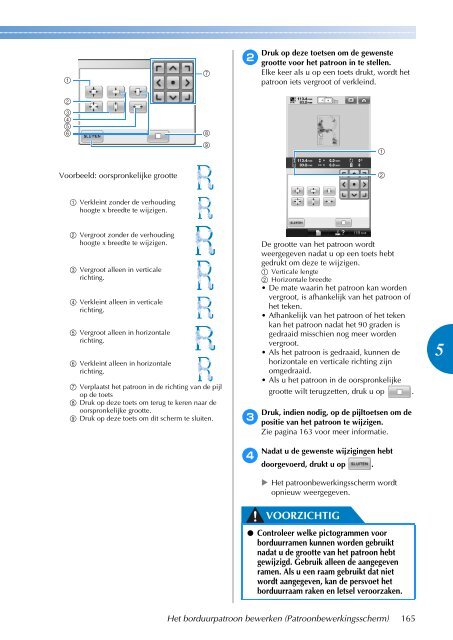Downloaden - Brother
Downloaden - Brother
Downloaden - Brother
Create successful ePaper yourself
Turn your PDF publications into a flip-book with our unique Google optimized e-Paper software.
———————————————————————————————————————————————————————————————————————————————————<br />
1<br />
2<br />
3<br />
4<br />
5<br />
6<br />
Voorbeeld: oorspronkelijke grootte<br />
1 Verkleint zonder de verhouding<br />
hoogte x breedte te wijzigen.<br />
2 Vergroot zonder de verhouding<br />
hoogte x breedte te wijzigen.<br />
3 Vergroot alleen in verticale<br />
richting.<br />
4 Verkleint alleen in verticale<br />
richting.<br />
5 Vergroot alleen in horizontale<br />
richting.<br />
6 Verkleint alleen in horizontale<br />
richting.<br />
7 Verplaatst het patroon in de richting van de pijl<br />
op de toets<br />
8 Druk op deze toets om terug te keren naar de<br />
oorspronkelijke grootte.<br />
9 Druk op deze toets om dit scherm te sluiten.<br />
7<br />
8<br />
9<br />
2<br />
3<br />
Druk op deze toetsen om de gewenste<br />
grootte voor het patroon in te stellen.<br />
Elke keer als u op een toets drukt, wordt het<br />
patroon iets vergroot of verkleind.<br />
De grootte van het patroon wordt<br />
weergegeven nadat u op een toets hebt<br />
gedrukt om deze te wijzigen.<br />
1 Verticale lengte<br />
2 Horizontale breedte<br />
De mate waarin het patroon kan worden<br />
vergroot, is afhankelijk van het patroon of<br />
het teken.<br />
Afhankelijk van het patroon of het teken<br />
kan het patroon nadat het 90 graden is<br />
gedraaid misschien nog meer worden<br />
vergroot.<br />
Als het patroon is gedraaid, kunnen de<br />
horizontale en verticale richting zijn<br />
omgedraaid.<br />
Als u het patroon in de oorspronkelijke<br />
grootte wilt terugzetten, druk u op .<br />
Druk, indien nodig, op de pijltoetsen om de<br />
positie van het patroon te wijzigen.<br />
Zie pagina 163 voor meer informatie.<br />
Nadat u de gewenste wijzigingen hebt<br />
4<br />
doorgevoerd, drukt u op .<br />
Het patroonbewerkingsscherm wordt<br />
opnieuw weergegeven.<br />
VOORZICHTIG<br />
● Controleer welke pictogrammen voor<br />
borduurramen kunnen worden gebruikt<br />
nadat u de grootte van het patroon hebt<br />
gewijzigd. Gebruik alleen de aangegeven<br />
ramen. Als u een raam gebruikt dat niet<br />
wordt aangegeven, kan de persvoet het<br />
borduurraam raken en letsel veroorzaken.<br />
Het borduurpatroon bewerken (Patroonbewerkingsscherm) 165<br />
1<br />
2<br />
5